了解如何开始使用面向电影制作人、电视节目制作人、新闻记者、学生和视频制作人员的非线性编辑软件 Premiere Pro。
Premiere Pro 是一款非线性编辑软件,适合电影制作人、电视节目制作人、新闻记者、学生和视频制作人员使用。从导入粗剪素材一直到生成完整视频,了解 Premiere Pro 的基本操作。
开始编辑
在计算机中准备好素材后,打开 Premiere Pro 并开始编辑。
如果您当前没有可用的素材,但希望了解 Premiere Pro,请尝试使用产品中的示例项目文件。在主页屏幕中,单击“学习”>“快速入门”开始使用示例项目。
启动新项目或打开现有项目
启动新项目或打开现有项目。
- 要启动新项目,请单击“新建项目”(Windows:Ctrl+Alt+N,macOS:Opt+Cmd+N)。
- 要打开现有项目,请单击“打开项目”(Windows:Ctrl+O、macOS:Cmd+O)。
- 如果您已使用 Premiere Rush(用于捕获和编辑视频的移动应用)启用了某个项目,则可直接在 Premiere Pro 中打开该项目以进行进一步的编辑。单击“打开 Premiere Rush 项目”。
- 如果您与其他人合作,则可能需要创建新的团队项目。单击“新建团队项目”。

导入视频和音频
要导入文件,您可以:
- 使用媒体浏览器(Windows:Ctrl+Alt+I,macOS:Opt+Cmd+I)。
- 使用动态链接引入来自 After Effects、Photoshop 或 Illustrator 的资源。

组合和优化序列
要在源监视器中打开某个剪辑,请在时间轴面板中双击该剪辑。在将剪辑添加到序列之前,可以使用源监视器查看剪辑、设置编辑点及标记帧。通过操作时间轴面板中的剪辑来优化序列。
通过从项目面板拖动剪辑至时间轴中,或通过在时间轴中使用“插入”(逗号键)或覆盖按钮(句号键),添加剪辑至序列。

添加字幕
要开始使用字幕,您可以从 Premiere Pro 中选择现有的动态图形模板。您还可以使用节目监视器中的文字工具直接在视频中创建字幕。使用键盘快捷键(Windows:Ctrl+T,macOS:Cmd+T)创建新的文本图层。
键入字幕,然后调整其外观。将字幕另存为动态图形模板,以便重复利用和共享。

添加过渡和效果
为剪辑之间添加过渡,以顺畅地从一个剪辑过渡到另一个剪辑。效果控件面板包含大量过渡和效果列表,以供您选用。
可直接向时间轴面板中的剪辑添加效果或过渡,也可通过从效果面板向剪辑拖动添加效果或过渡。使用效果控件面板调整效果、持续时间和对齐方式。

编辑颜色
Premiere Pro 中提供了多个颜色编辑选项。您可以:
- 应用外观(颜色预设)并进行调整。
- 使用 RGB 曲线和色相饱和度曲线优化外观。
- 跨剪辑比较和匹配颜色。
- 使用色轮调整阴影、中间调和高光。
- 应用 LUT 并对光线进行技术校正等等。
可以首先从外观开始尝试。选择时间轴中的某个剪辑,然后从 Lumetri 颜色面板的 Creative 部分中选择一个外观。调整“强度”和“调整”滑块以微调预设。

混合音频
Premiere Pro 应用程序内部提供了完整的音频编辑解决方案。部分常见的音频编辑操作,包括“将音频与视频同步”或“减少背景噪音”。您也可以选择在 Audition 中编辑音频,以使用高级音频混合功能。

更改持续时间和速度

可以设置视频或音频剪辑的持续时间,让它们通过加速或降速的方式填充持续时间。
您可以使用以下选项以更改剪辑的速度和持续时间:
- “速度/持续时间”命令(Windows:Ctrl + R,macOS:Cmd + R)
- 比率拉伸工具(Windows:R,macOS:R)
- 时间重映射功能
导出
快速轻松地将编辑后的序列导出到重点内容目标平台。使用高级导出设置自定义您的导出。您还可以使用适用于流行社交平台(例如 YouTube、Vimeo、Facebook 或 Twitter)的优化渲染设置导出完成的视频。
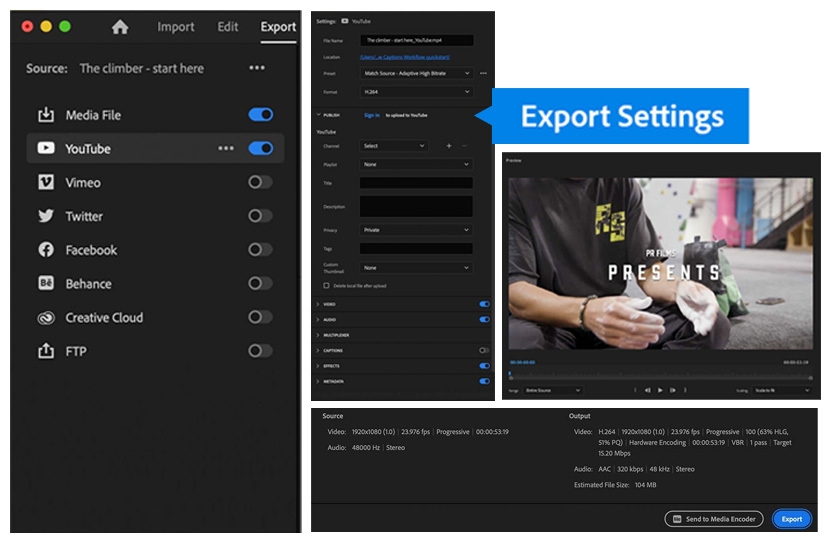
跨平台工作
可以跨计算机平台处理项目。例如,您可以在 Windows 上开始操作,然后继续在 macOS 上进行处理。但是,当项目从一个平台移到另一个平台时,有几项功能会发生变化。
序列设置
可在一个平台上创建项目,然后将其移到另一个平台。Premiere Pro 将为第二个平台设置等效的序列设置,但前提是存在等效设置。
效果
在 Mac OS 中可用的所有视频效果也适用于 Windows。如果在 Mac 上打开项目,则不可用于 Mac 的 Windows 效果将显示为脱机效果。所有音频效果均可用于这两个平台。效果预设适用于这两个平台(除非预设应用于在给定平台上不可用的效果)。
Adobe Media Encoder 预设
在一个平台上创建的预设不可用于另一个平台。
预览文件
在一个平台上创建的预览文件不可用于另一个平台。在不同的平台上打开项目时,Premiere Pro 会重新渲染预览文件。然后在其原始平台上打开该项目时,Premiere Pro 仍会再次渲染预览文件。
高位深度文件
macOS 不支持包含 10 位 4:2:2 未压缩视频 (v210) 或 8 位 4:2:2 未压缩视频 (UYVU) 的 Windows AVI 文件。
预览渲染
未渲染的非本机文件的回放质量不如这些文件在其本机平台上的回放质量那样高。例如,AVI 文件在 Mac OS 上回放的效果不如在 Windows 上回放的效果。Premiere Pro 会在当前平台上渲染非本机文件的预览文件。Premiere Pro 始终以本机格式渲染预览文件。时间轴中的红色栏指示哪些部分包含需要渲染的文件。
Premiere Pro 的辅助功能
辅助功能指的是:让具有视觉、听觉、运动能力或其他类别身体障碍的人士可方便地使用本产品。
软件产品的辅助功能示例包括:屏幕讲述器支持、等效于图形的文本、键盘快捷键、将显示颜色更改为高对比度等等。
Premiere Pro 提供了多种工具,不仅可辅助软件的使用,还可帮助您创建出具备辅助功能的内容。
对于需要辅助功能的 Premiere Pro 视频编辑人员,该应用程序提供了以下功能:
- 支持屏幕阅读器和屏幕放大镜
- 键盘导览
- 支持操作系统辅助功能
上次更新日期: 2023年5月25日
原文链接:https://helpx.adobe.com/cn/premiere-pro/using/basic-workflow.html